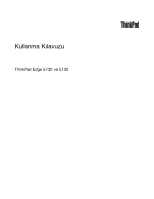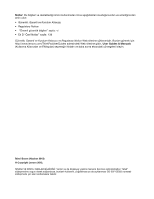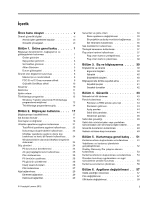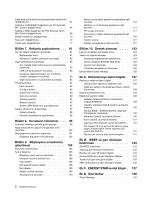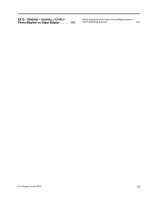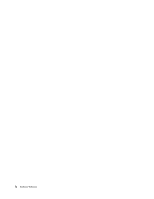Lenovo ThinkPad Edge E130 (Turkish) User Guide
Lenovo ThinkPad Edge E130 Manual
 |
View all Lenovo ThinkPad Edge E130 manuals
Add to My Manuals
Save this manual to your list of manuals |
Lenovo ThinkPad Edge E130 manual content summary:
- Lenovo ThinkPad Edge E130 | (Turkish) User Guide - Page 1
Kullanma Kılavuzu ThinkPad Edge E130 ve E135 - Lenovo ThinkPad Edge E130 | (Turkish) User Guide - Page 2
gidin, User Guides & Manuals (Kullanma Kılavuzları ve Elkitapları) seçeneğini tıklatın ve daha sonra ekrandaki yönergeleri izleyin. İkinci Basım (Haziran 2012) © Copyright Lenovo 2012. SINIRLI VE KISITLI HAKLAR BİLDİRİMİ: Veriler ya da bilgisayar yazılımı General Services Administration "GSA - Lenovo ThinkPad Edge E130 | (Turkish) User Guide - Page 3
10 Aksamlar 10 Belirtimler 11 İşletim ortam 12 ThinkVantage programlar 12 Windows Kablosuz bağlantılar 29 © Copyright Lenovo 2012 Sunumlar ve çoklu ortam 33 43 Parola kullanılmas 43 Parolalar ve RAM askıda uyku kipi . . . gerçekleştirilmesi 52 OneKey Recovery Pro çalışma alanının kullan - Lenovo ThinkPad Edge E130 | (Turkish) User Guide - Page 4
ilgili sorunlar . . . . . 121 Bölüm 10. Destek alınması. . . . . 123 Lenovo ile iletişim kurmadan önce 123 Yardım ve hizmet alınmas 123 Tanılama programlarının kullanılması . . . . 124 Lenovo Support (Destek) Web sitesi . . . . 124 Lenovo'nun aranmas 124 ThinkPad aksamlarının bulunmas 125 Ek - Lenovo ThinkPad Edge E130 | (Turkish) User Guide - Page 5
Ek E. İthalatçı - İmalatçı / Üretici Firma Bilgileri ve Diğer Bilgiler . . . 141 Servis İstasyonları ve Yedek Parça Malzemelerinin Temin Edileceği Adresler 142 © Copyright Lenovo 2012 iii - Lenovo ThinkPad Edge E130 | (Turkish) User Guide - Page 6
iv Kullanma Kılavuzu - Lenovo ThinkPad Edge E130 | (Turkish) User Guide - Page 7
da başka nesneler tarafından ezilmeyecek ya da hiçbir şekilde bilgisayarınızın çalışmasına engel olacak bir işleme maruz kalmayacak şekilde yönlendirin. © Copyright Lenovo 2012 v - Lenovo ThinkPad Edge E130 | (Turkish) User Guide - Page 8
size yardımcı olabilir. Bilgisayarınızla birlikte verilen tüm bilgileri izleyin ve saklayın. Bu belgedeki bilgiler satın alma sözleşmenizin ya da Lenovo® Uluslararası Garanti Bildirimi'nin koşullarını değiştirmez. Daha fazla bilgi için, bilgisayarınızla verilen Güvenlik, Garanti ve Kurulum Kılavuzu - Lenovo ThinkPad Edge E130 | (Turkish) User Guide - Page 9
fazla bilgi için Müşteri Destek Merkezine başvurun. Hizmet ve Destek telefon numaralarının listesi için şu web sitesine bakın: http://www.lenovo.com/support/phone Bilgisayarınızı ve bileşenlerini hasar, aşınma ya da tehlike işaretleri olup olmadığını denetlemek için sık sık inceleyin. Bir bileşenin - Lenovo ThinkPad Edge E130 | (Turkish) User Guide - Page 10
(Off) durumda olması, ürünün içindeki voltaj düzeylerinin sıfır olduğu anlamına gelmeyebilir. Güç kablosu bulunan bir üründen kapakları çıkarmadan önce her zaman gücün kapalı olduğundan ve ürünün tüm güç kaynaklarıyla bağlantısının kesildiğinden emin olun. Başka sorunuz ya da endişeniz varsa, Müş - Lenovo ThinkPad Edge E130 | (Turkish) User Guide - Page 11
şekilde uzatmayın. Güç prizinin taktığınız ürün için doğru voltajı ve akımı sağladığından emin olun. Donatıyı dikkatlice elektrik prizine takın ve elektrik prizinden çıkarın. © Copyright Lenovo 2012 ix - Lenovo ThinkPad Edge E130 | (Turkish) User Guide - Page 12
en az beş saniye bekleyin. Pile ilişkin genel not TEHLİKE Lenovo tarafından üretilen kişisel bilgisayarlarda, sistem saatine güç sağlayan, madeni yeniden doldurulabilir bir pil takımı kullanır. Ürününüzle kullanmanız için Lenovo tarafından sağlanan piller uyumluluk bakımından sınanmıştır ve yaln - Lenovo ThinkPad Edge E130 | (Turkish) User Guide - Page 13
Bu hareket, patlamaya ya da pil takımında sızıntıya neden olabilir. Lenovo tarafından belirtilmeyen ya da parçalarına ayrılan ya da değiş miktarda zararlı madde içerir. Olası yaralanmaları önlemek için: • Pili yalnızca Lenovo tarafından önerilen bir pil tipiyle değiştirin. • Pil takımını ateşten uzak - Lenovo ThinkPad Edge E130 | (Turkish) User Guide - Page 14
Isı ve ürünün havalandırılması TEHLİKE Bilgisayarlar, AC güç bağdaştırıcıları ve birçok donatı açıkken ve pilleri dolarken ısı üretir. Dizüstü bilgisayarlar küçük boyutlarından dolayı fazla miktarda ısı üretebilir. Her zaman aşağıdaki temel önlemleri alın: • Bilgisayarınız açıkken ya da pil dolarken - Lenovo ThinkPad Edge E130 | (Turkish) User Guide - Page 15
olun. EN 50332-2 ile uyumlu olmayan kulaklıkların kullanılması, aşırı ses basıncı düzeyleri nedeniyle tehlikeli olabilir. Kulaklıkların, Lenovo bilgisayarınızla birlikte gönderilmesi, kulaklıkların ve bilgisayarın EN 50332-1 belirtimleriyle uyumlu olduğunu gösterir. Farklı kulaklıklar kullanılıyorsa - Lenovo ThinkPad Edge E130 | (Turkish) User Guide - Page 16
uyumlu olduğundan emin olun (Fıkra 6.5 Sınırlama Değerleri). EN 50332-1 ile uyumlu olmayan kulaklıkların kullanılması, aşırı ses basıncı düzeyleri nedeniyle tehlikeli olabilir. Ek güvenlik bilgileri TEHLİKE Plastik poşetler tehlikeli olabilir. Boğulma tehlikesini önlemek için plastik poşetleri - Lenovo ThinkPad Edge E130 | (Turkish) User Guide - Page 17
: 1 • "Önemli ürün bilgilerinin bulunması" sayfa: 8 • "Aksamlar" sayfa: 10 • "Belirtimler" sayfa: 11 • "İşletim ortamı" sayfa: 12 • "ThinkVantage nden görünüm Şekil1. ThinkPad Edge E130 ve E135 ürünlerinin önden görünümü 1 Tümleşik kamera 3 Sistem durumu göstergesi yanan ThinkPad® logosu) 5 - Lenovo ThinkPad Edge E130 | (Turkish) User Guide - Page 18
stergesi yanan ThinkPad logosu) Avuç içi desteğinde bulunan aydınlatılmış ThinkPad logosu, tablet 6 TrackPoint işaret çubuğu Klavyede Lenovo'nun benzersiz UltraNav işaretleme aygıtı bulunur. Power Manager programı üzerinden, bilgisayarı kapatacak veya RAM askıda uyku veya sabit disk askıda uyku - Lenovo ThinkPad Edge E130 | (Turkish) User Guide - Page 19
Sağ yandan görünüm Şekil2. ThinkPad Edge E130 ve E135 ürünlerinin sağdan görünümü. 1 Ortam kartı okuyucu yuvası 3 Always On USB bağlacı (arka) 5 Güvenlik anahtarı deliği 2 HDMI kapısı 4 Güç girişi 1 Ortam kartı okuyucu yuvası Bilgisayarınızın, modeline - Lenovo ThinkPad Edge E130 | (Turkish) User Guide - Page 20
bağlamak amacıyla kilitlemek için bu anahtar deliğine uygun bir güvenlik kablo kilidi satın alın. Sol taraftan görünüm Şekil3. ThinkPad Edge E130 ve E135 ürünlerinin soldan görünümü. 1 Video graphics array (VGA) bağlacı 3 USB 3.0 bağlaçları 5 Birleşik ses girişi 2 Fan hava yarığı 4 Ethernet - Lenovo ThinkPad Edge E130 | (Turkish) User Guide - Page 21
Alttan Görünüm Şekil4. ThinkPad Edge E130 ve E135 ürününün alttan görünümü 1 Pil 3 Bellek büyütme yuvası 5 Kablosuz LAN/WiMAX kartı için PCI Express Mini Card yuvası 2 SIM kart yuvası 4 Kablosuz WAN kartı için PCI Express Mini Card yuvası ya da mSATA - Lenovo ThinkPad Edge E130 | (Turkish) User Guide - Page 22
rabilirsiniz. Bellek modülleri Lenovo'da aksam olarak satılmaktadır. 4 Kablosuz WAN kartı için PCI Express Mini Card yuvası ya da mSATA yarıiletken sürücü Bilgisayarını ınızın dış kapağında ve avuç içi desteğinde bulunan ThinkPad logosundaki ışıklı nokta sistem durumu göstergesi olarak çalışır. - Lenovo ThinkPad Edge E130 | (Turkish) User Guide - Page 23
anlamı aşağıdaki gibidir: • Kırmızı: Bilgisayar açıktır (olağan kipte). • Hızlı yanıp sönen kırmızı: Bilgisayar RAM askıda uyku veya sabit disk askıda uyku kipine giriyor. • Yavaş yanıp sönen kırmızı: Bilgisayar RAM askıda uyku kipindedir. • Kapalı: Bilgisayar kapalı ya da sabit disk askıda uyku - Lenovo ThinkPad Edge E130 | (Turkish) User Guide - Page 24
bulmanıza yardımcı olacak bilgiler yer almaktadır. Makine tipi ve model etiketi Makine tipi ve model etiketi bilgisayarınızı tanımlar. Yardım için Lenovo'ya başvurduğunuzda, makine tipi ve model bilgileri, teknisyenlerin bilgisayarınızı tanımlamasına ve daha hızlı hizmet vermesine yardımcı olur - Lenovo ThinkPad Edge E130 | (Turkish) User Guide - Page 25
Bilgisayarınızın makine tipini ve modelini etikette aşağıdaki gibi bulabilirsiniz: FCC ID ve IC Onay numarası etiketi Bilgisayarınızın kasasında, PCI Express Mini Card için hiçbir FCC ID veya IC Onay numarası yoktur. FCC ID ve IC Onay numarası etiketi, bilgisayarınızın PCI Express Mini Card yuvasına - Lenovo ThinkPad Edge E130 | (Turkish) User Guide - Page 26
izleyin. Not: Bilgisayarınızda yalnızca Lenovo tarafından onaylı kablosuz LAN ya (Başlat) seçeneğini tıklatın; Computer (Bilgisayar) seçeneğini sağ tıklatıp ya da 2,5 inçlik (7mm yükseklikte) yarıiletken sürücü • mSATA yarıiletken sürücü (bazı modellerde) Ekran Renkli ekranda TFT teknolojisi kullanı - Lenovo ThinkPad Edge E130 | (Turkish) User Guide - Page 27
bir arada dijital ortam kartı okuyucu Kablosuz özellikler • Tümleşik kablosuz LAN • Tümleşik kablosuz WAN (bazı modellerde) • Tümleşik Bluetooth (bazı modellerde) • Tümleşik WiMAX (bazı modellerde) Belirtimler Bu bölümde bilgisayarınıza ilişkin fiziksel belirtimler listelenmektedir. Boyut • Genişlik - Lenovo ThinkPad Edge E130 | (Turkish) User Guide - Page 28
ık: 31,3°C (88°F) Not: Pil takımını doldururken, sıcaklığı en az 10°C (50°F) olmalıdır. • Bağıl nem: - Çalışırken: %8 - lenovo.com/support adresine gidin. Windows 7 işletim sisteminde ThinkVantage programlarına erişilmesi Windows® 7 işletim sistemi kullanıyorsanız, ThinkVantage programlarına Lenovo - Lenovo ThinkPad Edge E130 | (Turkish) User Guide - Page 29
ı Client Security Solution Gelişmiş Güvenlik Communications Utility Web Konferansı Lenovo Solution Center Sistem Sağlıklı İşletim Bildirimi ve Tanılamalar Mobile Broadband Connect 3G Mobil Geniş Bant OneKey® Recovery Pro Geliştirilmiş Yedekleme ve Geri Yükleme Password Manager Parola - Lenovo ThinkPad Edge E130 | (Turkish) User Guide - Page 30
and Sound (Donanım ve Ses) System and Security (Sistem ve Güvenlik) Lenovo - Güç Denetimleri Recovery Media System and Security (Sistem ve Güvenlik) Lenovo - Factory Recovery Diskleri SimpleTap Programs (Programlar) Lenovo - SimpleTap System Update System and Security (Sistem ve Güvenlik - Lenovo ThinkPad Edge E130 | (Turkish) User Guide - Page 31
rmak için ThinkVantage Communications Utility programını kullanın. Lenovo Solution Center Lenovo Solution Center programı, bilgisayarınızdaki sorunları bulman lar. OneKey Recovery Pro OneKey Recovery Pro programı, tek düğmeyle kurtarma ve geri yükleme sağlayan bir çözümdür. Bu çözüm, Windows işletim - Lenovo ThinkPad Edge E130 | (Turkish) User Guide - Page 32
letim sistemi önceden kurulmuş olarak gelen belirli modellerde kullanılabilir. Windows 7 modelinizde SimpleTap programı önceden kurulmamışsa, programı şu adresten yükleyebilirsiniz: http://www.lenovo.com/support. System Update System Update programı yazılım paketlerini (ThinkVantage programları, ayg - Lenovo ThinkPad Edge E130 | (Turkish) User Guide - Page 33
ı aldığınızdan emin olmak için sorun giderme yardımları ve sık sorulan sorulara yanıtlar gibi bilgileri bulmak üzere şu Web sayfasına gidin: http://www.lenovo.com/support/faq. Kullanıcı kılavuzunu başka bir dilde edinebilir miyim? • Kullanıcı kılavuzunu başka bir dilde yüklemek için http://www - Lenovo ThinkPad Edge E130 | (Turkish) User Guide - Page 34
okuyun. Farklı yerlerden bağlanırken engellerle mi karşılaşıyorsunuz? • Bir kablosuz ağ sorununu gidermek için http://www.lenovo.com/support/faq adresine gidin. • Access Connections programını kullanarak ağ oluşturma özelliklerinden yararlanın. • Bilgisayarınızdaki kablosuz özelliklerin kullanılmas - Lenovo ThinkPad Edge E130 | (Turkish) User Guide - Page 35
başlatın. ThinkPad logo ekranı görüntülendiğinde, F1 tuşuna basın. ThinkPad Setup programı ana menüsü açılır. 2. Config ➙ Keyboard/Mouse ➙ Change ı gösterilmektedir. 1 Windows tuşu Windows işletim sisteminin Start (Başlat) menüsünü görüntülemek ya da gizlemek için bu tuşa basın. Windows tuşunun diğer - Lenovo ThinkPad Edge E130 | (Turkish) User Guide - Page 36
ve dış monitör (Genişletilmiş masaüstü işlevi) • Yalnızca dış monitör Not: Bilgisayar ekranı ve dış monitör arasında geçiş yapmak için ayrıca Windows+P tuş bileşimi de kullanılabilir. Not: Bilgisayar ekranında ve dış ekranda masaüstü görüntüleri gösteriliyorsa, bu işlev desteklenmez (Masaüstünü geni - Lenovo ThinkPad Edge E130 | (Turkish) User Guide - Page 37
Notlar: Kablosuz kullanım özelliklerini etkinleştirmek veya devre dışı bırakmak için bu tuşu kullanmak isterseniz, aşağıdaki aygıt sürücülerinin önceden bilgisayarınızda kurulu olması gerekir: • Power Management sürücüsü • Ekranda Görüntü Yardımcı Programı • Kablosuz aygıt sürücüleri Kablosuz kullan - Lenovo ThinkPad Edge E130 | (Turkish) User Guide - Page 38
alanında UltraNav simgesini tıklatarak da UltraNav işaretleme aygıtı ayarlarını değiştirebilirsiniz. Windows bildirim alanında UltraNav simgesini görüntülemek için bkz. "Windows bildirim alanında UltraNav simgesinin eklenmesi" sayfa: 24. TrackPoint işaretleme aygıtının kullanılması TrackPoint - Lenovo ThinkPad Edge E130 | (Turkish) User Guide - Page 39
Not: Klavyeyi değiştirirseniz, yeni klavyeniz varsayılan başlık ile gönderilir. İsterseniz, eski klavyenizdeki başlığı saklayabilir ve bunu yeni klavyede kullanabilirsiniz. Dokunmaya duyarlı tabletin kullanılması Dokunmaya duyarlı tablet, klavyenin alt tarafındaki TrackPoint düğmelerinin altında - Lenovo ThinkPad Edge E130 | (Turkish) User Guide - Page 40
işaretleyin. 4. OK (Tamam) seçeneğini tıklatın. Windows bildirim alanında UltraNav simgesine tıklatarak UltraNav işaretleme aygıtı ö her yere götürmenize olanak tanıyarak iş dünyasında bir devrim yaratmıştır. ThinkPad pilleriyle bir elektrik prizine bağımlı olmadan daha uzun süre çalışabileceksiniz - Lenovo ThinkPad Edge E130 | (Turkish) User Guide - Page 41
dönüştürücü kısmı dönüştürücüye bağlıyken, güç kablosunu AC güç bağdaştırıcısının etrafına sıkıca bağlamayın. • Pili doldurmadan önce sıcaklığın en az 10°C (50°F) olduğundan emin olun. • AC güç bağdaştırıcısı bilgisayara takılıyken ve pil bağlıyken, pili doldurabilirsiniz. Pili aşağıdaki koşullardan - Lenovo ThinkPad Edge E130 | (Turkish) User Guide - Page 42
yapabilirsiniz. Power Manager programına erişmeye ilişkin yönergeler için "Windows 7 işletim sisteminde ThinkVantage programlarına erişilmesi" sayfa: 12 ba Gün Bekleme işlevini destekleyebilir. Bu işlev etkinleştirildiğinde, bilgisayar RAM askıda uyku kipindeyken daha da az enerji tüketir ve açma/ - Lenovo ThinkPad Edge E130 | (Turkish) User Guide - Page 43
en çok dört saniye basın. Bluetooth veya kablosuz LAN gibi kablosuz iletiş 6. Power (Güç) altında, Wake the computer to run this task (Bu görevi Not: Bilgisayarınız pil düşük olduğunda RAM askıda uyku veya sabit disk askı özellikle bu sistem için tasarlanmış, Lenovo ya da yetkili bir üretici firma - Lenovo ThinkPad Edge E130 | (Turkish) User Guide - Page 44
kuru ve serin bir yerde saklayın. • Pili çocuklardan uzak tutun. Pil takımı tüketilebilir bir maddedir. Pilinizin şarjı çok hızlı boşalıyorsa, pil takımını, Lenovo tarafından önerilen tipte yeni bir pil takımıyla değiştirin. Pil takımının değiştirilmesine ilişkin daha fazla bilgi için Müşteri Destek - Lenovo ThinkPad Edge E130 | (Turkish) User Guide - Page 45
Veri aktarımı için hücresel şebekeler kullanılır ve erişim kablosuz hizmet operatörü tarafından sağlanır. Bluetooth Bluetooth kablosuz kişisel alan ağı oluşturmada kullanılan birçok teknolojilerden biridir. Bluetooth birbirinden kısa bir uzaklıkta olan aygıtları bağlamak için kullanılabilir ve yayg - Lenovo ThinkPad Edge E130 | (Turkish) User Guide - Page 46
.lenovo.com/accessories/services/index.html adresine giderek Lenovo' zelliğini (802.11 standart) Bluetooth aksamıyla aynı anda kullan programını başlatın. Bkz. "Windows 7 işletim sisteminde ThinkVantage programlar ğrafi bölge üzerinde sağlanabilir. Bazı ThinkPad dizüstü bilgisayarlar, 1xEV-DO, CDMA, - Lenovo ThinkPad Edge E130 | (Turkish) User Guide - Page 47
Windows işletim sistemindeki Help (Yardım) bilgi sistemine bakın. Not: Bilgisayarınızın kablosuz özelliğini (802.11 standart) Bluetooth aksamıyla aynı anda kullanırsanız, veri aktarım hızı ve kablosuz kullanım özelliğinin performansı düşebilir. WiMAX'in Kullanılması Bazı ThinkPad of Wireless - Lenovo ThinkPad Edge E130 | (Turkish) User Guide - Page 48
- Kablosuz radyo gücü açık. Kablosuz bağlantınızın sinyal gücü zayıf. Sinyal gücünü artırmak için bilgisayarı kablosuz erişim noktasına daha yakın bir yere taşıyın. - Kablosuz radyo gücü açık. Kablosuz bağlantınızın sinyal gücü sınırda. - Kablosuz radyo gücü açık. Kablosuz bağlantınızın sinyal - Lenovo ThinkPad Edge E130 | (Turkish) User Guide - Page 49
Kablosuz LAN, kablosuz WAN ve Bluetooth gibi kablosuz özellikler listesini getirmek Windows bildirim alanındaki Access Connections kablosuz durumu simgesini tıklatın. Kablosuz özellikleri etkinleştirmek için Power On Wireless Radio (Kablosuz Telsizi Aç), devre dışı bırakmak için Power Off Wireless - Lenovo ThinkPad Edge E130 | (Turkish) User Guide - Page 50
klatın. Yönetici parolası ya da onay istendiğinde parolayı girin ya da onay verin. 10. Driver (Sürücü) sekmesini tıklatın. 11. Update Driver (Sürücüyü Güncelle) seçeneğini tıklatın. 12. Browse my computer for driver software (Sürücü yazılımı için bilgisayarıma göz at) seçeneğini tıklatın ve ardından - Lenovo ThinkPad Edge E130 | (Turkish) User Guide - Page 51
Dış monitör bağlanmasına ilişkin dikkat edilmesi gereken noktalar • Bir işletim sistemi kurarken, bilgisayarınızla birlikte sağlanan monitörün ekran sürücüsünü ve dış monitörle birlikte sağlanan Monitor INF dosyasını kurmalısınız. • Bilgisayar monitörünüzde kullandığınız çözünürlükten daha yüksek - Lenovo ThinkPad Edge E130 | (Turkish) User Guide - Page 52
dosyasının 44,1 KHz - 192 KHz örnekleme hızında çalınması • MIDI dosyalarının, Microsoft Windows işletim sistemlerinde bir Wave table synthesizer (Dalga tablosu sentezleyicisi) üzerinden çalınması • MP3 dosyalarının Windows Media Player veya bir MP3 çalar yazılımı üzerinden çalınması • Çeşitli ses - Lenovo ThinkPad Edge E130 | (Turkish) User Guide - Page 53
Digital eXtended-Capacity (SDXC) kartı • MultiMediaCard (MMC) Not: SD Card gibi bir ortam kartıyla veri aktarımı yaparken, veri aktarımı tamamlanmadan bilgisayarınızı RAM askıda uyku kipine ya da sabit disk askıda uyku kipine sokmayın. Aksi halde verileriniz hasar görebilir. Flaş ortam kartları hakk - Lenovo ThinkPad Edge E130 | (Turkish) User Guide - Page 54
komutunu tıklatın. 2. Safely Remove Hardware and Eject Media (Donanımı Güvenli Biçimde Kaldır ve Ortamı Çıkar) simgesini sağ tıklatın. 3. Kartı Windows işletim sisteminden çıkarmak için ilgili öğeyi seçin. 4. Kartı bilgisayarınızdan çıkarmak için karta bastırın. 5. Kartı bilgisayarınızdan çıkarın ve - Lenovo ThinkPad Edge E130 | (Turkish) User Guide - Page 55
ve sağlıklı çalışma alışkanlıklarını edinmeyle ilgili bilgiler verilmektedir. Lenovo, engelli müşterilerine en son bilgileri ve teknolojiyi sağlamaya yönelik çalışmalarını sürdürmektedir. Lenovo'nun bu alandaki çalışmalarını özetleyen erişilebilirlik bilgilerine bakabilirsiniz. Ergonomi bilgileri - Lenovo ThinkPad Edge E130 | (Turkish) User Guide - Page 56
şılamak için bilgisayarınızı genişletmek ve değiştirmek üzere size yardımcı olacak pek çok ThinkPad ürün çözümü vardır. Bu aksamlardan bazılarını görmek için http://www.lenovo.com/accessories/services/index.html Web sitesine erişin. İstediğiniz özellikleri ve uyarlanabilirliği sağlayabilecek bağlant - Lenovo ThinkPad Edge E130 | (Turkish) User Guide - Page 57
aracılığıyla satın alabilir ya da bunlara http://www.lenovo.com/healthycomputing adresinden erişebilirsiniz. Yardımcı teknolojiler Baz ını not edin: • Bilgisayarınızı ya da kablosuz hizmetleri (İnternet ve Bluetooth gibi) kullanmak isterseniz, uçağa binmeden önce havayolunun hizmetlere ilişkin kısı - Lenovo ThinkPad Edge E130 | (Turkish) User Guide - Page 58
nmeniz gereken şeylerin bir listesi aşağıda verilmiştir: • ThinkPad AC güç bağdaştırıcısı • ThinkPad AC/DC Birleşik Bağdaştırıcısı • Kullanmaya alışıksan alabilirsiniz. Seyahat aksesuarlarını http://www.lenovo.com/accessories/services/index.html adresinden satın alabilirsiniz. 42 Kullanma Kılavuzu - Lenovo ThinkPad Edge E130 | (Turkish) User Guide - Page 59
Lenovo RAM askıda uyku kipine geçirdiyseniz, çalışmayı sürdürme yordamı aşağıdaki gibidir: • Çalışmayı sürdürürken parolayı yazmanız istenmez. • Herhangi bir sabit disk sürücüsünün veya yarıiletken sürücünün bir parolası varsa, çalışmayı sürdürdüğünüzde kilidi otomatik olarak açılır. Not: Windows - Lenovo ThinkPad Edge E130 | (Turkish) User Guide - Page 60
4. Logo ekranı görüntülendiğinde, F1 tuşuna basın. ThinkPad Setup programı ana menüsü açılır. 5. Menüde aşağı yukarı gezinmek parolayı iptal ettirmek için bilgisayarınızı bir Lenovo yetkili satıcısına veya pazarlama temsilcisine götürmeniz gerekir. 10. Açılan Setup Notice penceresinde devam etmek - Lenovo ThinkPad Edge E130 | (Turkish) User Guide - Page 61
ekranı görüntülendiğinde, F1 tuşuna basın. ThinkPad Setup programı ana menüsü açılır. 5. Menüde parolasını hem ana parolayı unutursanız, Lenovo parolalarınızı sıfırlayamaz ve sabit disk Notice penceresinde devam etmek için Enter tuşuna basın. 10. Fn+F10 tuşlarına basın. Setup Confirmation penceresi - Lenovo ThinkPad Edge E130 | (Turkish) User Guide - Page 62
penceresinden çıkmak için Enter tuşuna basın. Hem kullanıcı hem de ana sabit disk parolası kaldırılır. Gözetmen parolası Gözetmen parolası ThinkPad Setup'da saklanan sistem bilgilerini korur. Bu parola olmadan kimse bilgisayarın yapılandırmasını değiştiremez. Parola, aşağıdaki güvenlik özelliklerini - Lenovo ThinkPad Edge E130 | (Turkish) User Guide - Page 63
İç kablosuz aygıtın etkinleştirilmesi veya devre dışı bırakılması - İç Bluetooth aygıtının etkinleştirilmesi veya devre dışı bırakılması - İç kablosuz WAN ayg : • Sistem yöneticisi, yönetimi kolaylaştırmak için birçok ThinkPad dizüstü bilgisayarları için aynı gözetmen parolasını belirleyebilir. - Lenovo ThinkPad Edge E130 | (Turkish) User Guide - Page 64
ız, Lenovo parolanızı sıfırlayamaz. Sistem kartını değiştirmek üzere bilgisayarınızı yetkili bir Lenovo satıcısına veya bir Lenovo sat basın. 10. Fn+F10 tuşlarına basın. Setup Confirmation penceresi açılır. Yapılandırma değişikliklerini kaydetmek ve çıkmak Yes seçeneğini belirleyin. ThinkPad Setup - Lenovo ThinkPad Edge E130 | (Turkish) User Guide - Page 65
ayrılma yapısını değiştirir; verilerin kendisini silmez. Diğer bir deyişle Windows gibi bir işletim sistemi altında veri alma işlemi devre dışı bırakılır. Veriler ThinkPad Setup'tan bir dakikada silinmesine olanak sağlar. Bu uygulamayı yüklemek için http://www.lenovo.com/support adresindeki Lenovo - Lenovo ThinkPad Edge E130 | (Turkish) User Guide - Page 66
Lenovo, virüse karşı koruma yazılımının tam sürümünü, bilgisayarınızda 30 günlük ücretsiz abonelik seçeneği kurulu olarak sağlar. 30 günden sonra virüse karşı koruma - Lenovo ThinkPad Edge E130 | (Turkish) User Guide - Page 67
Lenovo tarafından sağlanan kurtarma çözümlerine ilişkin bilgiler bulunur. • "Kurtarma ortamı oluşturulması ve kullanılması" sayfa: 51 • "Yedekleme ve kurtarma işlemlerinin gerçekleştirilmesi" sayfa: 52 • "OneKey Recovery Recovery 10 Suit ya da üstü, Paragon Backup & Recovery 10 Windows lisans - Lenovo ThinkPad Edge E130 | (Turkish) User Guide - Page 68
işlemi gerçekleştirilmesi Bu bölümde, OneKey Recovery Pro programını kullanarak yedekleme işlemi gerçekleştirmeye ilişkin yönergeler yer almaktadır. 1. Windows masaüstünde, Start (Başlat) ➙ All Programs (Tüm Programlar) ➙ Lenovo ThinkVantage Tools ➙ Enhanced Backup and Restore (Geliştirilmi - Lenovo ThinkPad Edge E130 | (Turkish) User Guide - Page 69
işleminin gerçekleştirilmesi Bu bölümde, OneKey Recovery Pro programını kullanarak kurtarma işlemi gerçekleştirmeye ilişkin yönergeler yer almaktadır. 1. Windows masaüstünde, Start (Başlat) ➙ All Programs (Tüm Programlar) ➙ Lenovo ThinkVantage Tools ➙ Enhanced Backup and Restore (Geliştirilmi - Lenovo ThinkPad Edge E130 | (Turkish) User Guide - Page 70
seçeneğini tıklatın ve ekranda görüntülenen yönergeleri izleyin. OneKey Recovery Pro çalışma alanıyla ilgili özellikler hakkında ek bilgi almak iç şkin yönergeler yer almaktadır. 1. Windows masaüstünde, Start (Başlat) ➙ All Programs (Tüm Programlar) ➙ Lenovo ThinkVantage Tools ➙ Enhanced Backup and - Lenovo ThinkPad Edge E130 | (Turkish) User Guide - Page 71
ortamı başlatıldığında OneKey Recovery Pro çalışma alanı açılır. Her özelliğe ilişkin yardım bilgisi OneKey Recovery Pro çalışma alanında bulunmaktad : 1. Bilgisayarınızı açın. 2. C:\SWTOOLS dizinine gidin. 3. DRIVERS klasörünü açın. DRIVERS klasörü içinde, AUDIO ya da VIDEO gibi, bilgisayarını - Lenovo ThinkPad Edge E130 | (Turkish) User Guide - Page 72
izleyin. Uyarı: Güncellenmiş aygıt sürücülerine gereksinim duyuyorsanız bunları Windows Update Web sitesinden yüklemeyin. Lenovo'dan edinin. Ek bilgi için bkz. "Aygıt sürücülerinin geçerli olduğundan emin olunması" sayfa: 100. Kurtarma sorunlarının çözülmesi OneKey Recovery Pro çalışma alanına ya da - Lenovo ThinkPad Edge E130 | (Turkish) User Guide - Page 73
yüzeylerin üzerine koymayın. Pilin değiştirilmesi Başlamadan önce bu yönergeleri yazdırın. Bu sistem yalnızca özellikle bu sistem için tasarlanmış, Lenovo ya da yetkili bir üretici firma tarafından üretilen pilleri destekler. Sistem onaylanmamış pilleri ya da diğer sistemler için tasarlanmış pilleri - Lenovo ThinkPad Edge E130 | (Turkish) User Guide - Page 74
pil takımı yanlış yerleştirilirse, patlama tehlikesi vardır. Pil takımı az miktarda zararlı madde içerir. Olası yaralanmaları önlemek için: • Pili yalnızca Lenovo tarafından önerilen bir pil tipiyle değiştirin. • Pil takımını ateşten uzak tutun. • Pili aşırı ısıya maruz bırakmayın. • Pili su ya da - Lenovo ThinkPad Edge E130 | (Turkish) User Guide - Page 75
4. Tam olarak dolmuş pili, tık sesiyle yerine oturuncaya kadar yerleştirin 1 ve pil mandalını kilitli konuma kaydırın 2 . 5. Bilgisayarı yeniden düz çevirin. AC güç bağdaştırıcısını ve tüm kabloları bağlayın. SIM kartın değiştirilmesi Başlamadan önce bu yönergeleri yazdırın. Bilgisayarınız, kablosuz - Lenovo ThinkPad Edge E130 | (Turkish) User Guide - Page 76
5. SIM kartı içeri doğru 1 hafifçe itin, sonra bırakın. SIM kart yerinden çıkar. SIM kartı yuvadan 2 yavaşça çıkarın. 6. SIM kartı yuvaya sıkıca yerleştirin. 7. SIM kart kapağını yerine oturuncaya kadar kapatın. 60 Kullanma Kılavuzu - Lenovo ThinkPad Edge E130 | (Turkish) User Guide - Page 77
ıiletken sürücüyü çıkarmadan önce içerdiği tüm bilgilerin yedek bir kopyasını alın ve sonra bilgisayarı kapatın. • Sürücüyü hiçbir zaman bilgisayar çalışırken, RAM ya da sabit disk askıda uyku kipindeyken çıkarmayın. Yarıiletken sürücüyü veya sabit disk sürücüsünü değiştirmek için aşağıdakileri yap - Lenovo ThinkPad Edge E130 | (Turkish) User Guide - Page 78
4. Vidaları gevşetin 1 ve sonra kapağı çıkarın 2 . 5. Vidaları çıkarın 1 ve ardından sabit disk sürücüsünü ya da yarıiletken sürücüyü 2 dışarı kaydırın. 6. Sol kısmını kaldırarak yarıiletken sürücüyü ya da sabit disk sürücüsünü çıkarın. 62 Kullanma Kılavuzu - Lenovo ThinkPad Edge E130 | (Turkish) User Guide - Page 79
7. Yeni sabit disk sürücüsünü ya da yarıiletken sürücüyü sabit disk sürücüsü ya da yarıiletken sürücü bölmesine takın. 8. Yarıiletken sürücüyü ya da sabit disk sürücüsünü sağlam bir şekilde bağlaca kaydırın 1 ve daha sonra vidaları yeniden takın 2 . 9. Kapağı takın 1 , aşağı doğru döndürün 2 . Daha - Lenovo ThinkPad Edge E130 | (Turkish) User Guide - Page 80
10. Pili yeniden takın. Bkz. "Pilin değiştirilmesi" sayfa: 57. 11. Bilgisayarı yeniden düz çevirin. AC güç bağdaştırıcısını ve tüm kabloları bağlayın. Kablosuz LAN/WiMAX bağlantısı iç - Lenovo ThinkPad Edge E130 | (Turkish) User Guide - Page 81
5. Yeni kartın kutusuna bağlaçları çıkarmak için bir alet konmuşsa, kabloları karttan ayırmak için bu aleti kullanın. Böyle bir alet yoksa, bağlaçları parmaklarınızla tutup fişlerini zorlamadan çekerek kabloları ayırın. 6. Vidayı çıkarın 1 . Kart yerinden fırlar 2 . Kartı çıkarın. 7. Yeni PCI - Lenovo ThinkPad Edge E130 | (Turkish) User Guide - Page 82
ise "AUX" veya "A" olarak işaretli bağlaca taktığınızdan emin olun. 9. Kapağı takın 1 , aşağı doğru döndürün 2 . Daha sonra vidaları sıkıştırın 3 . 10. Pili yeniden takın. Bkz. "Pilin değiştirilmesi" sayfa: 57. 11. Bilgisayarı yeniden düz çevirin. AC güç bağdaştırıcısını ve tüm kabloları bağlay - Lenovo ThinkPad Edge E130 | (Turkish) User Guide - Page 83
TEHLİKE Güç, telefon ve iletişim kablolarındaki elektrik akımı tehlikelidir. Elektrik çarpmasından kaçınmak için bu yuvanın kapağını açmadan önce kabloların bağlantısını kesin. Uyarı: Bir PCI Express Yarım Mini Card'ı takmaya başlamadan önce metal bir masaya ya da topraklanmış metal bir nesneye - Lenovo ThinkPad Edge E130 | (Turkish) User Guide - Page 84
6. Vidayı çıkarın 1 . Metal çerçeveli kartlar kendiliğinden çıkar. Metal çerçeveli kartı 2 çıkarın. 7. PCI Express Half Mini Card'ı metal çerçevesinden çekin. 8. Yeni PCI Express Half Mini Card'ı metal çerçeveye yerleştirin. 68 Kullanma Kılavuzu - Lenovo ThinkPad Edge E130 | (Turkish) User Guide - Page 85
Express Half Mini Card'ın temas ucunu karşılık gelen yuvayla 1 hizalayın. Kartı, yerine oturuncaya kadar yerine doğru döndürün. Kartı vidayla sabitleyin 2 . 10. Anten kablolarını yeni PCI Express Yarım Mini Card'a bağlayın. Kırmızı kabloyu kartta "MAIN" veya "M" olarak işaretli bağlaca; mavi kabloyu - Lenovo ThinkPad Edge E130 | (Turkish) User Guide - Page 86
12. Pili yeniden takın. Bkz. "Pilin değiştirilmesi" sayfa: 57. 13. Bilgisayarı yeniden düz çevirin. AC güç bağdaştırıcısını ve tüm kabloları bağlayın. Bellek modülünün değiştirilmesi Başlamadan önce bu yönergeleri yazdırın. Programların daha hızlı çalışması için bellek kapasitesinin artırılması - Lenovo ThinkPad Edge E130 | (Turkish) User Guide - Page 87
5. Bellek yuvalarında önceden takılmış iki bellek modülü varsa, yenisine yer açmak için yuvanın iki kenarındaki mandalları aynı anda bastırarak 1 bu bellek modüllerinden birini çıkarın 2 . Çıkardığınız bellek modülünü ileride kullanmak üzere saklayın. 6. Takmakta olduğunuz bellek modülünün temas ucu - Lenovo ThinkPad Edge E130 | (Turkish) User Guide - Page 88
10. Kapağı takın 1 , aşağı doğru döndürün 2 . Daha sonra vidaları sıkıştırın 3 . 11. Pili yeniden takın. Bkz. "Pilin değiştirilmesi" sayfa: 57. 12. Bilgisayarı yeniden düz çevirin. AC güç bağdaştırıcısını - Lenovo ThinkPad Edge E130 | (Turkish) User Guide - Page 89
4. Vidaları gevşetin 1 ve sonra kapağı çıkarın 2 . 5. Klavyeyi sabitleyen vidaları çıkarın. 6. Bilgisayarı ters çevirin ve ekranı açın. Bölüm 6. Aygıtların değiştirilmesi 73 - Lenovo ThinkPad Edge E130 | (Turkish) User Guide - Page 90
7. Klavyenin ön tarafındaki mandalı açmak için, oklarla 1 gösterilen yöne doğru sıkıca bastırın. Klavye hafifçe 2 açılacaktır. 8. 1 ve 3 numaralı bağlaçları yukarı doğru döndürerek 2 ve 4 numaralı kabloları çıkarın. Klavyeyi çıkarın. Klavyenin takılması Klavyeyi kurmak için aşağıdaki işlemleri gerç - Lenovo ThinkPad Edge E130 | (Turkish) User Guide - Page 91
1. 2 ve 4 numaralı bağlaçları döndürerek 1 ve 3 numaralı kabloları aşağı doğru bağlayın. 2. Klavyeyi takın. Klavyenin arka ucunun, oklarla gösterilen şekilde çerçevenin altında kaldığından emin olun. Bölüm 6. Aygıtların değiştirilmesi 75 - Lenovo ThinkPad Edge E130 | (Turkish) User Guide - Page 92
3. Klavyeyi oklarla gösterildiği yönde kaydırın. 4. Vidaları yeniden takın. 5. Kapağı takın 1 , aşağı doğru döndürün 2 . Daha sonra vidaları sıkıştırın 3 . 76 Kullanma Kılavuzu - Lenovo ThinkPad Edge E130 | (Turkish) User Guide - Page 93
pil yanlış şekilde değiştirilirse, patlama tehlikesi vardır. Yedek pil, az miktarda zararlı madde içerir. Olası yaralanmaları önlemek için: • Pili yalnızca Lenovo tarafından önerilen bir pil tipiyle değiştirin. • Pil takımını ateşten uzak tutun. • Pili aşırı ısıya maruz bırakmayın. • Pili su ya da - Lenovo ThinkPad Edge E130 | (Turkish) User Guide - Page 94
5. Bağlacı 1 ayırın. Sonra yedek pili 2 çıkarın. Yedek pili takmak için aşağıdakileri yapın: 1. Yedek pili 1 takın. Sonra bağlacı 2 bağlayın. 2. Kapağı takın 1 , aşağı doğru döndürün 2 . Daha sonra vidaları sıkıştırın 3 . 78 Kullanma Kılavuzu - Lenovo ThinkPad Edge E130 | (Turkish) User Guide - Page 95
3. Pili yeniden takın. Bkz. "Pilin değiştirilmesi" sayfa: 57. 4. Bilgisayarı yeniden düz çevirin. AC güç bağdaştırıcısını ve tüm kabloları bağlayın. Bölüm 6. Aygıtların değiştirilmesi 79 - Lenovo ThinkPad Edge E130 | (Turkish) User Guide - Page 96
80 Kullanma Kılavuzu - Lenovo ThinkPad Edge E130 | (Turkish) User Guide - Page 97
.lenovo.com/ mSATA yarıiletken sürücü bulunuyorsa, önyüklenebilir aygıt olarak mSATA yarıiletken sürücüyü kullanmanız önerilmez. mSATA Windows Installation DVD'sinin (Microsoft Windows Kuruluş DVD'si) 64 bit'lik sürümünü kullanarak Windows Recovery Environment'ı (WinRE) başlatmak istiyorsanız, ThinkPad - Lenovo ThinkPad Edge E130 | (Turkish) User Guide - Page 98
için, ThinkPad AMD SMBus Driver for Windows 7 ve ThinkPad AMD SATA Controller Driver for Windows 7 olanaklarını kurun. 9. Aygıt sürücülerini kurun. Bkz. "Diğer sürücülerin ve yazılımların kurulması" sayfa: 84. Windows 7 için kayıt yamalarının kurulması http://www.lenovo.com/support adresine gidin - Lenovo ThinkPad Edge E130 | (Turkish) User Guide - Page 99
gerekir. 1. http://www.lenovo.com/support adresine gidin. Modelinizi bulun ve DRIVERS\MONITOR Not: Bu dizini sabit disk sürücünüzde veya yarıiletken sürücüde bulamazsanız, Windows 2000/XP/Vista/7 ThinkPad monitör dosyasını aşağıdaki adreste bulunan ThinkPad Web sitesinden yükleyin: http://www.lenovo - Lenovo ThinkPad Edge E130 | (Turkish) User Guide - Page 100
in bilgisayarıma göz at) seçeneğini belirleyin ve ardından Let me pick from a list of device drivers on my computer (Bilgisayarımdaki aygıt sürücüleri listesinden seçmeme izin ver) seçeneğini tıklatın. 10. Click Have Disk (Disketi Var) seçeneğini tıklatın. 11. Bu monitör INF dosyası için C:\SWTOOLS - Lenovo ThinkPad Edge E130 | (Turkish) User Guide - Page 101
) Config menüsü Bilgisayarınızın yapılandırmasını değiştirmeniz gerekiyorsa, ThinkPad Setup programı ana menüsünden Config seçeneğini belirleyin. Aşağı USB'ye ilişkin işlevleri etkinleştirir ya da devre dışı bırakır. • Keyboard/Mouse: Klavye ve fare ile ilgili işlevleri ayarlar. • Display: Görüntü - Lenovo ThinkPad Edge E130 | (Turkish) User Guide - Page 102
Wake On LAN Seçim • Disabled • AC Only • AC and Battery USB Ethernet LAN Option ROM • Disabled • Enabled Wireless LAN and WiMAX Radios • On • Off USB UEFI BIOS Support • Disabled • Enabled Always On USB • Disabled • Enabled Always On USB Charge in off mode • Disabled • Enabled 86 - Lenovo ThinkPad Edge E130 | (Turkish) User Guide - Page 103
Alt menü öğesi Seçim USB 3.0 Mode • Disabled • Enabled • Auto Keyboard/Mouse Fn and Ctrl Key swap • Disabled • Enabled Fn Key Lock • Disabled Fn tuşu gibi çalışır. Not: Enabled seçeneği belirlenmiş olsa da bilgisayarı RAM askıda uyku kipinden normal çalışma haline döndürmek için Fn tuşuna - Lenovo ThinkPad Edge E130 | (Turkish) User Guide - Page 104
seçeneğini belirlerseniz, her tuş üzerinde gösterilen özel işlevleri başlatmak için Fn ile uygun tuşa aynı anda basmanız gerekir. • ThinkPad LCD • Analog (VGA) • Digital on ThinkPad Önyükleme zamanında etkinleştirilecek ekran aygıtını seçin. Bu seçim önyükleme zamanında, parola sorulduğunda ve - Lenovo ThinkPad Edge E130 | (Turkish) User Guide - Page 105
Beep • Disabled • Enabled Enter after: • Immediately • 1 minute • 2 minutes • 5 minutes • 10 minutes • 15 minutes • 30 minutes • 1 hour • 2 hours • 3 hours • Disabled • Enabled Serial ATA (SATA) Keyboard Beep • Disabled • Enabled SATA Controller Mode Option • Compatibility • AHCI Açıklamalar - Lenovo ThinkPad Edge E130 | (Turkish) User Guide - Page 106
öğeleri (devamı) Menü öğesi Alt menü öğesi CPU Core Multi-Processing Seçim • Disabled • Enabled Intel Hyper-Threading Technology basın. Security menüsü Bilgisayarınızın güvenlik özelliklerini ayarlamanız gerekiyorsa, ThinkPad Setup programı ana menüsünden Security seçeneğini belirleyin. Notlar - Lenovo ThinkPad Edge E130 | (Turkish) User Guide - Page 107
önleyen işlevin etkinleştirir ya da devre dışı bırakır. Varsayılan ayar: Disabled. Gözetmen parolası belirler ve bu işlevi etkinleştirirseniz, ThinkPad Setup programındaki öğeleri sizden başka kimse değiştiremez. • Disabled • Password length options Açılış parolası ve sabit disk parolası uzunlu - Lenovo ThinkPad Edge E130 | (Turkish) User Guide - Page 108
Çizelge 5. Security menüsü öğeleri (devamı) Menü öğesi Alt menü öğesi Password at restart Seçim • Disabled • Enabled Power-On Password Hard Disk1 Parolası UEFI BIOS Update Option Flash BIOS Updating by End-Users • Disabled • Enabled • Disabled • Enabled • Disabled • Enabled Memory Protection - Lenovo ThinkPad Edge E130 | (Turkish) User Guide - Page 109
Feature • Disabled • Enabled I/O Port Access Ethernet LAN Wireless LAN Wireless WAN WiMAX Bluetooth USB Port Memory Card Slot Integrated Camera Microphone • aygıtını kullanabilirsiniz. Enabled seçeneğini belirlerseniz, Bluetooth aygıtını kullanabilirsiniz. Enabled seçeneğini belirlerseniz, - Lenovo ThinkPad Edge E130 | (Turkish) User Guide - Page 110
Çizelge 5. Security menüsü öğeleri (devamı) Menü öğesi Alt menü öğesi Anti-Theft Intel AT Module Activation Seçim • Disabled • Enabled • Permanently Disabled Computrace Module Activation • Disabled • Enabled • Permanently Disabled Açıklamalar Intel'in isteğe bağlı hırsızlıktan korunma - Lenovo ThinkPad Edge E130 | (Turkish) User Guide - Page 111
USB FDD: 3. ATAPI CD0: 4. ATAPI CD1: 5. ATA HDD2: 6. ATA HDD0: 7. ATA HDD1: 8. USB HDD: 9. PCI LAN: Startup menüsündeki diğer öğeler ThinkPad Setup programının Startup menüsünde aşağıdaki öğeler de görüntülenir: • Network Boot: Bilgisayar LAN ağından uyandığında kullanılacak birincil öncelikli öny - Lenovo ThinkPad Edge E130 | (Turkish) User Guide - Page 112
UEFI/Legacy önyüklemesini etkinleştirir. UEFI ve Legacy arasındaki önyükleme seçenekleri önceliğini seçer. POST sırasında ekran: • Quick: ThinkPad Logo ekranı görüntülenir. • Diagnostics: Sınama iletileri görüntülenir. POST işleminin tamamlanmasında bip sesi: • Quick: No. Yalnızca hata durumunda ses - Lenovo ThinkPad Edge E130 | (Turkish) User Guide - Page 113
vardır. Bilgisayarınızı Windows ortamında çalışan bir flaş güncelleme optik diski ya da flaş güncelleme uygulamasıyla başlatarak UEFI BIOS ve ThinkPad Setup programını sitesine gidin ve ekrana gelen yönergeleri izleyin: http://www.lenovo.com/ThinkPadDrivers Sistem yönetiminin kullanılması Bu bölüm - Lenovo ThinkPad Edge E130 | (Turkish) User Guide - Page 114
aygıttan önyüklemeye çalışır ve sonra Boot menüsündeki önyükleme sırası listesini izler. Sıra tanımlamak için aşağıdaki işlemleri gerçekleştirin: 1. ThinkPad Setup programı menüsünde Startup seçeneğini belirleyin. Alt menü görüntülenir. 2. Network Boot seçeneğini belirleyin ve Enter tuşuna bas - Lenovo ThinkPad Edge E130 | (Turkish) User Guide - Page 115
. 9. Gerektiğinde aygıt sürücüleri ve UEFI BIOS'u güncelleştirin. 10. Güncel sürücüler ve değişikliklerle güncel kalmak için http://www.lenovo.com/support adresindeki Web sitesinde makinenizin profilini oluşturun. 11. Diğer Lenovo dışı donanımdaki aygıt sürücülerle güncel kalın. Uyumluluk ve bilinen - Lenovo ThinkPad Edge E130 | (Turkish) User Guide - Page 116
lenovo.com/ThinkPadDrivers adresine gidin. 2. Bilgisayarın ürün numarasını girin ya da ekrandaki Detect my system (Sistemimi algıla) seçeneğini tıklatın. 3. Downloads and drivers mcı olur. Güncelleme paketleri Lenovo sunucularında saklanmaktadır ya da Lenovo Support (Destek) Web sitesinden yü - Lenovo ThinkPad Edge E130 | (Turkish) User Guide - Page 117
cep telefonlarından, elektrikli aygıtlardan ya da hoparlörlerden (13 cm ya da 5 inç mesafede) uzak tutun. • Bilgisayarınızı aşırı sıcak ya da soğuk ortamlara maruz bırakmayın (5°C/41°F altında ya da 35°C/95°F üzerinde). • Belirli taşınabilir masaüstü fanları ya da hava temizleyiciler gibi bazı ayg - Lenovo ThinkPad Edge E130 | (Turkish) User Guide - Page 118
kartıyla veri aktarımı yaparken, veri aktarımı tamamlanmadan bilgisayarınızı RAM askıda uyku kipine ya da sabit disk askıda uyku ınızın kaydettirilmesi • ThinkPad bilgisayarınızı http://www.lenovo.com/register adresinden Lenovo'ya kaydettirin. soğuk havasını kullanabilirsiniz. 102 Kullanma Kılavuzu - Lenovo ThinkPad Edge E130 | (Turkish) User Guide - Page 119
Not: Sprey temizleyiciyi doğrudan ekrana ya da klavyeye sıkmamaya dikkat edin. Bilgisayar ekranının temizlenmesi Bilgisayarın ekranını temizlemek için aşağıdakileri yapın: 1. Ekranı kuru, yumuşak, tüy bırakmayan bir bez parçasıyla yumuşak bir biçimde silin. Ekranınızda çiziğe benzer bir iz gö - Lenovo ThinkPad Edge E130 | (Turkish) User Guide - Page 120
104 Kullanma Kılavuzu - Lenovo ThinkPad Edge E130 | (Turkish) User Guide - Page 121
iniz kurtarma ortamını oluşturmanızı ister. Ek bilgi için bkz. "Kurtarma ortamı oluşturulması ve kullanılması" sayfa: 51. Windows 7 işletim sisteminde Lenovo Solution Center programını çalıştırmak için bkz. "Windows 7 işletim sisteminde ThinkVantage programlarına erişilmesi" sayfa: 12. Ek bilgi için - Lenovo ThinkPad Edge E130 | (Turkish) User Guide - Page 122
AC güç bağdaştırıcısı) çıkarın. Açma/kapama düğmesini 10 saniye basılı tutun. Pil bilgisayarın dışındayken AC güç çin. Not: Bilgisayar başlatıldığında ve Windows ortamına girdiğinde bilgisayarı kapatmak için düzg leti: 0182: Bozuk CRC2. ThinkPad Setup programına girin ve Setup varsayılan değerlerini - Lenovo ThinkPad Edge E130 | (Turkish) User Guide - Page 123
Sistem CMOS'u bir uygulama programı tarafından bozulmuş olabilir. Bilgisayar varsayılan ayarları kullanıyor. Ayarları yeniden yapılandırmak için ThinkPad Setup programını çalıştırın. Aynı hata kodunu görmeye devam ediyorsanız, bilgisayarınızı bakıma gönderin. • İleti: 0253: EFI Değişken Blok Verisi - Lenovo ThinkPad Edge E130 | (Turkish) User Guide - Page 124
C:\CONFIG.SYS dosyasını düzenleyerek, bir satırı device = C:\WINDOWS\EMM386.EXE RAM yerine device = C:\WINDOWS\EMM386.EXE NOEMS olarak değiştirin ve bu dosyayı kaydedin. doldurmaz. Devam etmek için ESC tuşuna basın. Çözüm: Lenovo, yetkili olmayan pillerin performansından veya güvenliğinden sorumlu - Lenovo ThinkPad Edge E130 | (Turkish) User Guide - Page 125
kurtarın. - Sistemi fabrika ayarlarına geri döndürmek için OneKey Recovery Pro çalışma alanını ya da kurtarma disklerini kullanın. Sorun devam işaretleme aygıtına ya da dokunmaya duyarlı tablete dokunun veya bir tuşa basın. - RAM askıda uyku ya da sabit disk askıda uyku kipinden çıkmak için açma/ - Lenovo ThinkPad Edge E130 | (Turkish) User Guide - Page 126
lmıştır. Sürücüyü güncellemek için vurgulanan bağdaştırıcıyı sağ tıklatın. 3. Update Driver Software (Sürücü Yazılımını Güncelle) seçeneğini tıklatın ve ekrandaki yönergeleri özelliği çalışmıyor. Çözüm: - Wake on LAN özelliğinin ThinkPad Setup'ta etkinleştirildiğinden emin olun. 110 Kullanma Kılavuzu - Lenovo ThinkPad Edge E130 | (Turkish) User Guide - Page 127
) düğmesini tıklatın. 4. Sound (Ses) penceresini kapatmak için OK (Tamam) seçeneğini tıklatın. • Sorun: Windows 7 işletim sistemlerinden gönderilen PIM öğeleri herhangi bir başka Bluetooth aygıtının adres defterine doğru bir şekilde alınamıyor. Bölüm 9. Bilgisayarın sorunlarının giderilmesi 111 - Lenovo ThinkPad Edge E130 | (Turkish) User Guide - Page 128
ancak çoğu Bluetooth aygıtı PIM öğelerini vCard biçiminde ele alır. Başka bir Bluetooth aygıtı Bluetooth aracılığıyla dosya alabiliyorsa, Windows 7'den gö simgeler) veya Small icons (Küçük simgeler) görünümüne değiştirin. 2. Keyboard (Klavye) seçeneğini tıklatın. 3. Hardware (Donanım) sekmesini - Lenovo ThinkPad Edge E130 | (Turkish) User Guide - Page 129
ık düzeyini artırmak için F8 tuşuna basın. - Bilgisayarınız RAM askıda uyku kipindeyse, RAM askıda uyku kipinden çıkmak için Fn tuşuna basın. - Sorun işaretleyin ve aygıtın doğru çalıştığından emin olun. Aksi halde Troubleshoot (Sorun gider) düğmesini tıklatın ve ekrandaki yönergeleri izleyin. 8. - Lenovo ThinkPad Edge E130 | (Turkish) User Guide - Page 130
Çözüm: Bu, TFT teknolojisine özgü bir özelliktir. Bilgisayarınızın ekranı birden çok ince film transistörü (TFT'ler) içerir. Ekranda her zaman az sayıda eksik, renksiz ya da parlak nokta belirebilir. Dış monitör sorunları • Sorun: Dış monitör boş. Çözüm: Görüntüyü getirmek için F6 tuşuna basın ve - Lenovo ThinkPad Edge E130 | (Turkish) User Guide - Page 131
klatın. Yönetici parolası ya da onay istendiğinde parolayı girin ya da onay verin. 9. Driver (Sürücü) sekmesini tıklatın. 10. Update Driver (Sürücüyü Güncelle) seçeneğini tıklatın. 11. Browse my computer for driver software (Sürücü yazılımı için bilgisayarıma göz at) seçeneğini tıklatın ve ardından - Lenovo ThinkPad Edge E130 | (Turkish) User Guide - Page 132
9. İkincil ekranın çözünürlüğünü belirleyin. 10. Monitörün simgesini sürükleyerek her bir monitörün göreli konumunu ayarlayın. Monitörleri birbirlerine göre herhangi bir şekilde yerleştirebilirsiniz, ancak simgelerin birbirine değmesi gerekir. 11. - Lenovo ThinkPad Edge E130 | (Turkish) User Guide - Page 133
normaldir. Uygulamalar Volume Mixer (Ses Düzeyi Karıştırıcısı) penceresindeki ayarların farkındadır ve ayarlarını kendilerinin değiştirmesine izin verilmiştir. Windows Media Player buna bir örnektir. Genellikle uygulamada, uygulama içinden sesi kontrol etmek için kaydırıcılar bulunur. • Sorun: Denge - Lenovo ThinkPad Edge E130 | (Turkish) User Guide - Page 134
Çözüm: Pili boşaltın ve yeniden doldurun. Pilin çalışma süresi hala kısaysa, yeni bir pil takımı kullanın. • Sorun: Bilgisayar tam dolu pil takımıyla çalışmıyor. Çözüm: Pil takımının dalgalanma koruyucu özelliği etkin olabilir. Koruyucuyu ilk durumuna getirmek için bilgisayarı bir dakikalığına kapat - Lenovo ThinkPad Edge E130 | (Turkish) User Guide - Page 135
/support/ adresindeki Lenovo Destek Web sitesine gidin ve hata iletisini arayın. 2. http://support.microsoft.com/ adresindeki Microsoft Bilgi Bankası ana sayfasına gidin ve hata iletisini arayın. RAM askıda uyku ve sabit disk askıda uyku kipi sorunları • Sorun: Bilgisayar beklenmedik bir şekilde RAM - Lenovo ThinkPad Edge E130 | (Turkish) User Guide - Page 136
disk askıda uyku kipine otomatik olarak girmiş olabilir. Sistem durumu göstergesini denetleyin yanan ThinkPad logosu). - Sistem durum göstergesi (yanan ThinkPad logosu) yavaşça yanıp sönüyorsa, bilgisayarınız RAM askıda uyku kipindedir. AC güç bağdaştırıcısını bilgisayarınıza bağlayın; daha sonra - Lenovo ThinkPad Edge E130 | (Turkish) User Guide - Page 137
klasörleri açtığınızda, dosyalara ya da klasörlere yazdırma ya da onlardan okuma işlemi yavaştır. Çözüm: Verilere daha hızlı erişim için Windows içindeki disk birleştirme aracını uygulayın. Yazılım sorunu Sorun: Bir uygulama düzgün çalışmıyor. Çözüm: Sorunun uygulamadan kaynaklanmadığından emin olun - Lenovo ThinkPad Edge E130 | (Turkish) User Guide - Page 138
122 Kullanma Kılavuzu - Lenovo ThinkPad Edge E130 | (Turkish) User Guide - Page 139
10. Destek alınması Bu bölümde, Lenovo'dan yardım ve destek alınmasına ilişkin bilgiler yer alır. • "Lenovo ile iletişim kurmadan önce" sayfa: 123 • "Yardım ve hizmet alınması" sayfa: 123 • "Ek hizmetlerin satın alınması" sayfa: 126 Lenovo www.lenovo.com/support Kayıt bilgileri Lenovo temsilcisiyle - Lenovo ThinkPad Edge E130 | (Turkish) User Guide - Page 140
Lenovo ürünleri hakkındaki bilgilere İnternet üzerinden ulaşılabilir. Microsoft Service Packs (Hizmet Paketleri), Windows belgelere başvurun. ThinkPad dizüstü bilgisayarlar lenovo.com/support. Lenovo Support (Destek) Web sitesi Teknik destek bilgilerine http://www.lenovo.com/support adresindeki Lenovo - Lenovo ThinkPad Edge E130 | (Turkish) User Guide - Page 141
. En güncel telefon numaraları, http://www.lenovo.com/support/phone adresinde mevcuttur. Ülkenize ya da bölgenize ilişkin bir telefon numarası sağlanmamışsa, Lenovo yetkili satıcınızı ya da Lenovo pazarlama temsilcisini arayın. ThinkPad aksamlarının bulunması Bilgisayarınızın yeteneklerini artırmak - Lenovo ThinkPad Edge E130 | (Turkish) User Guide - Page 142
alınması Garanti süresi boyunca ya da bu süre bittikten sonra Lenovo ve Lenovo dışı donanım, işletim sistemleri, uygulama programları, ağ kuruluşu ve yapıland şkin daha fazla bilgi için http://www.lenovo.com/accessories/services/index.html adresindeki Lenovo Web sitesine gidin. 126 Kullanma Kılavuzu - Lenovo ThinkPad Edge E130 | (Turkish) User Guide - Page 143
802.11n taslak 2.0. • Wi-Fi Alliance tarafından tanımlanan şekliyle Wireless Fidelity (WiFi) sertifikası. Bluetooth kartınız, Bluetooth Special Interest Group SIG tarafından tanımlanan şekilde Bluetooth Specification 4.0 ile uyumludur. Aşağıdaki profilleri destekler: • Gelişmiş Ses Dağıtım Profili - Lenovo ThinkPad Edge E130 | (Turkish) User Guide - Page 144
standartları ve önerilerinde bulunan yönergelere uygun olarak çalıştığı için Lenovo, tümleşik kablosuz kartların tüketici kullanımı için güvenli oldu kartları kullanmak üzere izin alın. UltraConnect kablosuz antenlerin yeri ThinkPad dizüstü bilgisayarlarda, dalga alımını en iyi düzeye çıkarmak - Lenovo ThinkPad Edge E130 | (Turkish) User Guide - Page 145
belgeyi http://www.lenovo.com/ThinkPadUserGuides Web ThinkPad Edge E130 ve E135 ürünü, 3358 ve 3359 makine tiplerine ilişkindir. Federal Communications Commission Uygunluk Bildirimi This equipment has been tested and used in accordance with the instructions, may cause harmful interference to radio - Lenovo ThinkPad Edge E130 | (Turkish) User Guide - Page 146
the receiver is connected. • Consult an authorized dealer or service representative for help. Lenovo is not responsible for any radio or television interference caused of option cards from other manufacturers. This product has been tested and found to comply with the limits for Class B Information - Lenovo ThinkPad Edge E130 | (Turkish) User Guide - Page 147
das EG-Konformitätszeichen - CE - zu führen. Verantwortlich für die Konformitätserklärung nach Paragraf 5 des EMVG ist die Lenovo (Deutschland) GmbH, Gropiusplatz 10, D-70563 Stuttgart. Informationen in Hinsicht EMVG Paragraf 4 Abs. (1) 4: Das Gerät erfüllt die Schutzanforderungen nach EN 55024 und - Lenovo ThinkPad Edge E130 | (Turkish) User Guide - Page 148
132 Kullanma Kılavuzu - Lenovo ThinkPad Edge E130 | (Turkish) User Guide - Page 149
atık olarak sınıflandırılır ve yerel yönetim onaylı bir endüstriyel atık toplama yüklenicisi tarafından uygun biçimde toplanıp atılmalıdır. Lenovo Japonya, Law for Promotion of Effective Utilization of Resources yasasına uygun olarak kullanılmayan bilgisayarların ve monitörlerin toplanması, yeniden - Lenovo ThinkPad Edge E130 | (Turkish) User Guide - Page 150
kullanılmayan lityum pillerinin atılması Bilgisayar kapalıyken ya da ana güç kaynağına bağlı değilken bilgisayar saatine güç sağlamak için Lenovo bilgisayarınızın sistem kartı üzerine bir adet düğme şeklinde lityum pil yerleştirilmiştir. Bu pili yenisiyle değiştirmek isterseniz satın aldığınız yeri - Lenovo ThinkPad Edge E130 | (Turkish) User Guide - Page 151
insan sağlığına vereceği olası zararları en aza indirgemek için müşteri katılımı önemlidir. Düzgün toplama ve işleme için, http://www.lenovo.com/lenovo/environment adresine gidin. Tayvan için geri dönüşüm bilgileri ABD ve Kanada için geri dönüşüm bilgileri Ek B. WEEE ve geri dönüşüm bildirimleri 135 - Lenovo ThinkPad Edge E130 | (Turkish) User Guide - Page 152
136 Kullanma Kılavuzu - Lenovo ThinkPad Edge E130 | (Turkish) User Guide - Page 153
Energy Saver (ac gücüne takıldığında ayarlar) • Görüntü birimini kapatma: 10 dakika sonra • Bilgisayarı uyku kipine geçir: 20 dakika sonra • İleri fazla bilgi için bilgisayarınızdaki Windows Yardım ve Destek bilgilerine bakın. Wake on LAN işlevi Lenovo bilgisayarınız fabrikadan gönderildiğinde etkin - Lenovo ThinkPad Edge E130 | (Turkish) User Guide - Page 154
5. Power Management (Güç Yönetimi) etiketini tıklatın. 6. Allow this device to wake the computer (Bu aygıtın bilgisayarı uyku kipinden çıkarmasına izin ver) onay kutusunu temizleyin. 7. OK (Tamam) seçeneğini tıklatın. 138 Kullanma Kılavuzu - Lenovo ThinkPad Edge E130 | (Turkish) User Guide - Page 155
bilgilendirme amacıyla yapılmıştır ve hiçbir şekilde ilgili Web sitelerinin onaylanması için kullanılmamıştır. İlgili Web sitelerindeki bilgiler, bu Lenovo ürününe ilişkin bilgilerin bir bölümü değildir ve bu Web sitelerinin kullanımı sonrasında ortaya çıkacak sonuçlar kullanıcının sorumluluğundad - Lenovo ThinkPad Edge E130 | (Turkish) User Guide - Page 156
Lenovo Access Connections Active Protection System OneKey ThinkPad ThinkVantage TrackPoint UltraConnect UltraNav Intel ve Intel SpeedStep, Intel Corporation'ın veya bağlı kuruluşlarının ABD'de ve diğer ülkelerdeki ticari markaları ya da tescilli ticari markalarıdır. Microsoft, Windows - Lenovo ThinkPad Edge E130 | (Turkish) User Guide - Page 157
Ek E. İthalatçı - İmalatçı / Üretici Firma Bilgileri ve Diğer Bilgiler 1. İmalatçı ya da ithalatçı firmaya ilişkin bilgiler: Ürünün ithalatçı firması, Lenovo Technology B.V. Merkezi Hollanda Türkiye İstanbul Şubesi'dir. Adresi ve telefonu şöyledir: Üner Plaza. Eski Üsküdar Yolu. Erkut Sokak. No: 4 / - Lenovo ThinkPad Edge E130 | (Turkish) User Guide - Page 158
zdan ya da bir Servis İstasyonu'ndan ücret karşılığı destek alabilirsiniz. 10. Bakanlıkça tespit ve ilan edilen kullanım ömrü: Bakanlıkça tespit ve (telefon, telefaks ve e-posta vb.): Lenovo (Singapore) Pte. Ltd. 151 Lorong Chuan No: 02-0 1 New Tech Park Singapore, 556741 Tel: 65-6827-1000 Faks: - Lenovo ThinkPad Edge E130 | (Turkish) User Guide - Page 159
BURSA Bdh Bilişim Destek Hizmetleri San.Ve Tic. Fethiye Mah. Mudanya Cad. No: 327 Solukçu İş merkezi Bodrum kat - Nilüfer Telefon: 0224 241 62 68 Fax: 0212 320 81 37 Web: http://www.bdh.com.tr Netpro Bilgisayar Büro Makinaları Elektronik Sanayi Ve Özel Eğitim Hizmetleri Ticaret Ltd.Şti. Adres: Kükü - Lenovo ThinkPad Edge E130 | (Turkish) User Guide - Page 160
İntercomp Bilgisayar Sanayi Ve Hizmetleri Ltd. Şti. Adres: Perpa Ticaret Merkezi B. Blok Kat 2 No:33 Telefon: 0212 222 57 45 Netservis Bilgisayar Sistemleri San. ve Tic. Ltd.Şti. Adresi: Kısıklı Caddesi, Türksoy Sokak, No: 1 Altunizade / İstanbul Web Adresi: http://netservis.com.tr/ Telefon: 216 554 - Lenovo ThinkPad Edge E130 | (Turkish) User Guide - Page 161
SAMSUN Bdh Bilişim Destek Hizmetleri San.Ve Tic.A.Ş. Adres: Mimarsinan Mah.Atatürk Bulvarı No:266/1-Atakum Telefon: 0362 437 96 31 Fax: 0 212 320 81 37 Web: http://www.bdh.com.tr VIP Bilgi İşlem Ltd. Şti. Adresi: İstiklal Caddesi, No:159/13 Samsun Posta kodu: 55060 Web Adresi: http://www. - Lenovo ThinkPad Edge E130 | (Turkish) User Guide - Page 162
146 Kullanma Kılavuzu - Lenovo ThinkPad Edge E130 | (Turkish) User Guide - Page 163
- Lenovo ThinkPad Edge E130 | (Turkish) User Guide - Page 164
Parça Numarası: (1P) P/N: *1P*
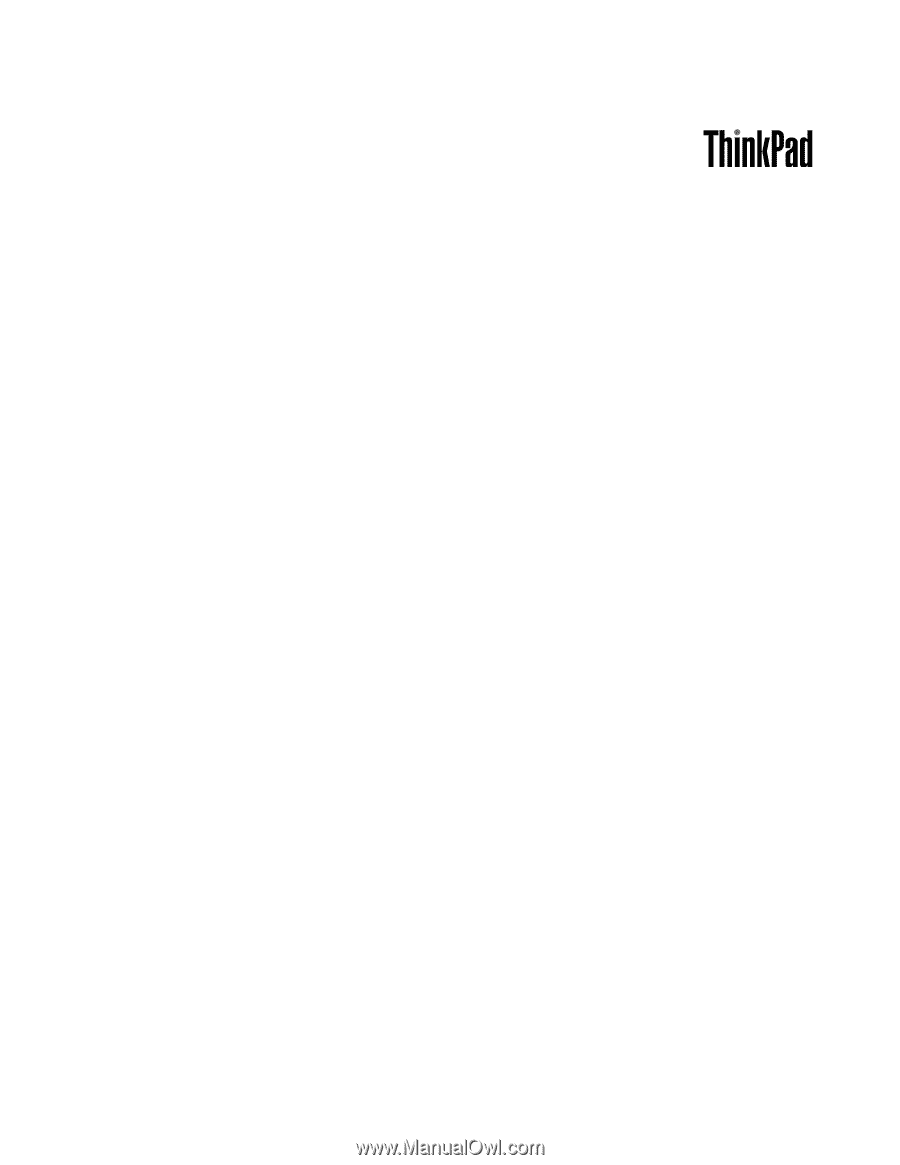
Kullanma Kılavuzu
ThinkPad Edge E130 ve E135